Telekomanda e Apple TV Siri: Si të kontrolloni televizorët dhe marrësit
Një nga ndryshimet e mëdha në gjeneratën e dytë të Apple TV 4K është telekomanda e re Siri. Së bashku me modelin e ri, ekziston një buton energjie i dedikuar për të kontrolluar jo vetëm kutinë vendosëse, por edhe televizorin dhe marrësin tuaj. Le të shohim se si të kontrolloni fuqinë dhe volumin me telekomandën tuaj Apple TV, duke përfshirë këshilla për zgjidhjen e problemeve dhe më shumë.
Mbështetja HDMI-CEC është veçoria që lejon telekomandën e re Siri të ndezë / fikë televizorin dhe marrësin tuaj, të kontrollojë volumin dhe të zgjedhë hyrjen e duhur. Telekomanda më e vjetër Siri dhe Apple TV Remote gjithashtu e kanë këtë veçori, por pa një buton të veçantë të energjisë, përdorimi i tyre është më pak i përshtatshëm dhe intuitiv.
Një avantazh tjetër i HDMI-CEC është se nuk keni nevojë të keni një pamje të drejtpërdrejtë të televizorit / marrësit tuaj për t'i kontrolluar ato.
Dhe nëse nuk doni të azhurnoni gjeneratën e parë të Apple TV HD ose Apple TV 4K, mund të blini telekomandën e re Siri veç e veç për 59 dollarë.
Si të kontrolloni televizorin dhe marrësin tuaj me telekomandën Apple TV Siri
Lidheni dhe përdorni
- Në mënyrë ideale, kur lidhni Apple TV tuaj në prizën HDMI të televizorit ose marrësit tuaj, telekomanda Siri (e re dhe e vjetër) do të konfigurohet automatikisht për të ndezur / fikur kutinë e vendosur, TV / marrësin. , kontrolloni volumin dhe kaloni në hyrjen e duhur HDMI me të cilën është lidhur Apple TV
- Në telekomandën e re Siri, shtypni butonin e energjisë për të ndezur TV / marrësin tuaj dhe Apple TV
- Shtypni dhe mbani shtypur butonin e energjisë për të fikur gjithçka (gjithmonë mund të shtypni dhe mbani butonin e ikonës së ekranit> Gjumi)
- Në telekomandën e vjetër Siri ose telekomandën Apple TV:
- Klikoni në tastierën kryesore për të aktivizuar gjithçka
- Shtypni dhe mbani butonin e ikonës së ekranit> Flini për të fikur gjithçka
- Kontrollet e volumit duhet të funksionojnë për të kontrolluar altoparlantët që keni vendosur (të brendshëm, të jashtëm, HomePod, etj.)
- Në telekomandën e Apple Apple TV në Qendrën e Kontrollit:
- Mund të shtypni butonin Menu në Apple TV Remote iOS për të ndezur TV / marrësin tuaj dhe Apple TV nga iPhone ose iPad.
- Ju gjithashtu mund të përdorni butonat fizikë të volumit në iPhone / iPad tuaj për të kontrolluar volumin e Apple TV
- Shtypni dhe mbani ikonën e ekranit> Flini për të fikur gjithçka
Një përfitim tjetër i Apple TV 4K i ri është mbështetja e kanalit të kthimit audio (ARC / eARC). Sidomos për pronarët e HomePod, kjo do të thotë që ju mund të transferoni të gjithë zërin tuaj televiziv (edhe nga pajisjet e tjera) përmes HomePod.
Zgjidhja e problemeve të Siri Remote TV / Control Receiver Control
- Nëse kontrolli i TV / marrësit nuk punon me telekomandën tuaj Siri / Apple TV, mund t'ju duhet të shkoni te cilësimet e televizorit tuaj për të aktivizuar HDMI-CEC.
- Apple thekson se duhet të kërkoni cilësimet me 'Link' ose 'Sync', pasi secili prodhues i TV i emërton ato ndryshe - këto janë cilësimet e TV -së, jo cilësimet e Apple TV, kështu që ndoshta do t'ju duhet të kapni telekomandën kryesore të televizorit tuaj
- LG: Simp Link
- Philips: Lidhje e lehtë
- Samsung: Anynet+
- E mprehtë: Aquos Link
- Sony: BRAVIA Sync
- Apple thekson se duhet të kërkoni cilësimet me 'Link' ose 'Sync', pasi secili prodhues i TV i emërton ato ndryshe - këto janë cilësimet e TV -së, jo cilësimet e Apple TV, kështu që ndoshta do t'ju duhet të kapni telekomandën kryesore të televizorit tuaj
- Provoni përsëri për të kontrolluar volumin ose fikni Apple TV / TV / marrësin me telekomandën Siri
- Nëse akoma nuk mund ta kontrolloni volumin me telekomandën Siri
- Drejtohuni te cilësimet e Apple TV HD / 4K
- Shkoni te telekomandat dhe pajisjet> Kontrolli i volumit> Zbuloni pajisje të re
Komplet
Një opsion tjetër i disponueshëm me gjithnjë e më shumë TV me telekomandë të përfshirë është aftësia për t'i programuar ato për të kontrolluar Apple TV. Kjo mund të jetë e përshtatshme për tu vendosur, veçanërisht nëse kaloni shpesh midis Apple TV dhe pajisjeve të tjera.
Në televizorin tim Samsung 2019, konfigurimi për këtë është në Burimet> Telekomandë Universale. Quickshtë e shpejtë dhe e lehtë për tu vendosur. Kërkoni një cilësim të ngjashëm në televizorin tuaj.
Ndërsa telekomanda e re Siri është e shkëlqyeshme, të kesh një mundësi tjetër për të kontrolluar Apple TV tuaj mund të jetë e dobishme.
Mësoni më shumë rreth mësimeve 9to5Mac:
Shikoni 9to5Mac në YouTube për më shumë informacion mbi Apple:
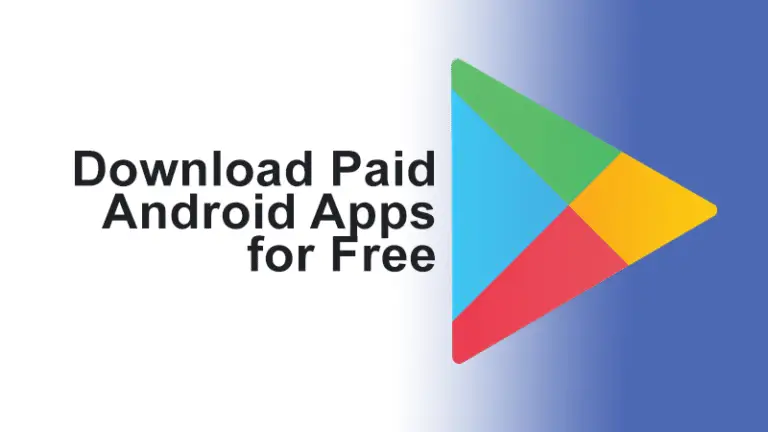

![Si të fshini shkarkimet jashtë linje dhe të lironi hapësirën [Udhëzuesi muzikor i YouTube]](https://www.neuf.tv/wp-content/uploads/2022/10/1665785982_Comment-supprimer-les-telechargements-hors-ligne-et-liberer-de-lespace.-768x432.jpg)


![[Punon] Fikse volumi i ulët në altoparlantin në telefonat Xiaomi](https://www.neuf.tv/wp-content/uploads/2020/05/Screenshot-21-768x432.png)